Владельцы iPhone 11 Pro могут столкнуться с проблемой настройки Face ID. Face ID - это функция, позволяющая разблокировать устройство с помощью лица. Иногда возникают трудности при настройке Face ID, но есть способы их исправить.
Одна из распространенных проблем - сбой камеры TrueDepth, отвечающей за сканирование лица. Если возникла такая проблема, не отчаивайтесь - существует несколько способов исправить ее.
Убедитесь, что вы корректно настроили Face ID. Подготовьте лицо, чтобы оно было видно на экране, и следуйте инструкциям. Если есть проблемы, попробуйте надеть или снять очки.
Что делать, если Face ID не работает на iPhone 11 Pro?

- Проверьте, что Face ID включен в настройках. Перейдите в "Настройки" > "Face ID и код-пароль" и убедитесь, что "Разблокировка iPhone" включена.
- Перезапустите iPhone 11 Pro. Выключите устройство, подождите немного, затем снова включите.
- Удалите и заново добавьте лицо для распознавания. Перейдите в "Настройки" > "Face ID и код-пароль" и выберите "Удалить лицо". Затем следуйте инструкциям для добавления лица заново.
- Убедитесь, что передний экран вашего iPhone 11 Pro чистый и не имеет пленки или повреждений, которые могут препятствовать правильному функционированию Face ID.
- Обновите программное обеспечение на вашем iPhone 11 Pro до последней версии. Перейдите в "Настройки" > "Общие" > "Обновление ПО" и установите любые доступные обновления.
Если после всех этих шагов Face ID все еще не работает, возможно, есть проблемы с аппаратной частью. В таком случае, рекомендуется обратиться в авторизованный сервисный центр Apple для диагностики и ремонта вашего устройства.
Проверьте настройки Face ID
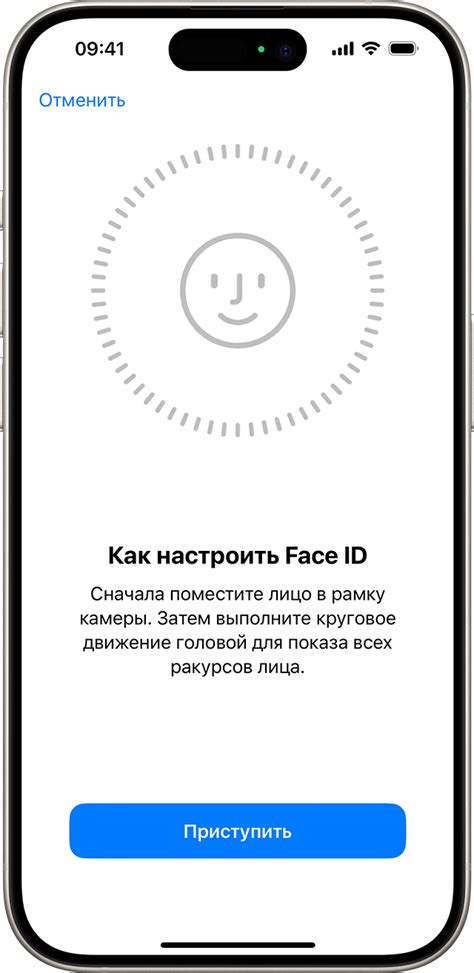
Если у вас возникают проблемы с настройкой Face ID на iPhone 11 Pro, сначала проверьте настройки функции. Откройте "Настройки" на вашем iPhone 11 Pro и выберите "Face ID и код-пароль". Убедитесь, что Face ID включен. Если он выключен, включите его.
Обратите внимание на настройку "Использование Face ID для разблокировки". Убедитесь, что опция включена для нужных функций, таких как "Разблокировка iPhone", "Покупки в iTunes и App Store", "Автозаполнение паролей" и других приложений, где вы хотите использовать Face ID.
Если все настройки выглядят правильно, но Face ID все равно не работает, попробуйте выполнить перезагрузку устройства. Иногда это помогает в случае неполадок с Face ID. Для перезагрузки устройства зажмите и удерживайте кнопку питания вместе с одной из кнопок громкости до появления ползунка для выключения. Затем переместите ползунок, чтобы выключить iPhone и включите его снова.
Если после всех этих действий Face ID продолжает не работать, возможно, проблема кроется в аппаратной неисправности. В таком случае рекомендуется обратиться в сервисный центр Apple или связаться с технической поддержкой компании для получения дополнительной помощи.
Перезагрузите iPhone

Для перезагрузки iPhone 11 Pro необходимо выполнить следующие шаги:
| 1. | Нажмите и удерживайте одну из кнопок громкости и кнопку включения/выключения на вашем iPhone. |
| 2. | Переключите ползунок "Выключить" на экране. |
| 3. | Подождите, пока iPhone выключится. |
| 4. | Нажмите и удерживайте кнопку включения на iPhone до появления логотипа Apple. |
После перезагрузки iPhone 11 Pro попробуйте настроить Face ID и проверьте исправилась ли ошибка. Если проблема остается, попробуйте другие шаги для решения проблемы с Face ID на iPhone 11 Pro.
Обновите iOS до последней версии
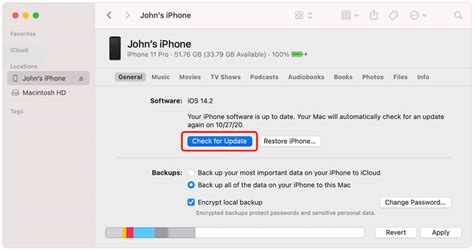
Для обновления iOS на iPhone 11 Pro:
1. Подключите устройство к Wi-Fi
Убедитесь, что ваш iPhone 11 Pro подключен к сети Wi-Fi. Обновление через сеть данных мобильного оператора может занять больше времени или потребовать дополнительных платежей за передачу данных.
2. Перейдите в настройки
Откройте приложение "Настройки" на вашем iPhone 11 Pro.
3. Выберите "Общие"
Прокрутите вниз и выберите вкладку "Общие".
4. Нажмите на "Обновление ПО"
В разделе "Общие" найдите и нажмите на "Обновление ПО".
5. Проверьте наличие обновлений
iPhone 11 Pro автоматически проверит наличие обновлений для iOS. Если есть доступная версия, вы увидите ее на экране. Нажмите на "Загрузить и установить", чтобы начать процесс обновления.
6. Введите код доступа
Для подтверждения вашего действия может потребоваться ввести код доступа к устройству или использовать функцию Face ID.
7. Дождитесь завершения установки
Установка обновления может занять несколько минут. Убедитесь, что ваш iPhone 11 Pro подключен к источнику питания или заряжен, чтобы избежать прерывания процесса.
8. Перезагрузите устройство
После обновления iOS перезагрузите ваш iPhone 11 Pro, чтобы изменения вступили в силу.
После обновления iOS на вашем iPhone 11 Pro попробуйте перенастроить Face ID. Возможно, обновленная версия операционной системы поможет решить проблему, с которой вы столкнулись.
Сбросьте настройки Face ID

Если возникли проблемы с настройкой Face ID на iPhone 11 Pro, сбросьте настройки функции.
- Откройте меню "Настройки" на iPhone.
- Выберите раздел "Face ID и пароль".
- Введите пароль для подтверждения.
- Нажмите на "Сбросить Face ID".
- Подтвердите действие, нажав на "Сбросить".
После сброса настройки Face ID повторно настройте функцию, держа iPhone на расстоянии примерно 25-50 см от лица.
Если проблема сохраняется, перезагрузите iPhone и повторите процесс настройки снова. Если это не помогло, обратитесь в техническую поддержку Apple.